Wraz z instalacją systemu WAPRO ERP (dowolnego modułu) w systemie użytkownik do dyspozycji ma dodatkowe narzędzia wspomagające zarządzanie poszczególnymi modułami WAPRO ERP lub instancją SQL Server.
Do takich dodatkowych aplikacji można zaliczyć:
- Konfigurator SQL – dotyczy instancji SQL Server – tym zajmę się w tym artykule
- Archiwizator baz danych – pozwala robić kopię zapasową i odtwarzać kopie bazy danych
- Administrator baz danych – pozwala zarządzać bazami danych, użytkownikami aplikacji, konfiguracją kont SQL, czy zarządzać licencjami modułów
- Konwertery – pozwalają na migrację aplikacji DOS do wersji Windows
Konfigurator SQL WAPRO ERP
Rolą konfiguratora SQL jest wspomaganie użytkownika w dostępie do informacji na temat instancji SQL Server na jakiej pracuje aplikacja. Konwerter wykrywa wszystkie zainstalowane instancje SQL na danym komputerze. Nie ma możliwości zdalnego zarządzania instancją SQL Server z innej stacji roboczej za pomocą Konfiguratora SQL.
Po uruchomieniu aplikacji prezentuje ona listę instancji SQL, którą ewentualnie będziemy chcieli konfigurować.
Po wskazaniu instancji i wybraniu opcji Konfiguruj można zarządzać daną instancją. Domyślnie po instalacji SQL Server przez instalator Asseco WAPRO nie jest on dostępny w sieci. Odpowiadają za to 2 elementy po pierwsze wewnętrzna usługa SQL Server o nazwie SQL Browser, która jest szczególnie istotna dla instalacji gdzie nazwa SQL to tzw. instancja nazwana czyli jej nazwa to nazwa_komputera\nazwa_instancji_uzytkownika np. Serwer\WAPRO gdzie Serwer to nazwa komputera a WAPRO to nazwa instancji wpisana przez użytkownika. Drugi element to konfiguracja serwera zezwalająca na zdalne połączenia i ewentualne zarządzanie wyjątkami zapory sieciowej.
Aby uprościć uaktywnienie połączeń sieciowych wystarczy po wejściu w konfigurację zaznaczyć opcję Udostępnij serwer dla stanowisk sieciowych. Po zapisaniu tej zmiany serwer SQL zostanie ponownie uruchomiony.
W opcjach zaawansowanych znajduje się podgląd do obecnych ustawień instancji z możliwością ich zmiany.
Pierwszym istotnym elementem to tryb logowania do usługi. Aplikacje WAPRO ERP wymagają uwierzytelniania/logowania SQL (oryginalnie mixed-mode) co oznacza, że do serwera można logować się albo z wykorzystaniem kont domenowych Windows lub kont natywnych SQL Server (przykładem takiego konta jest login SA domyślnie zakładany w trakcie instalacji).
Jeśli serwer SQL instalowany był ręcznie przez użytkownika a nie przez instalator Asseco WAPRO należy zadbać o to ustawienie. Drugim bardzo ważnym elementem i często popełnianym błędem wynikającym z takiej ręcznej instalacji jest błędna strona kodowa serwera tzw. Collation. Dla WAPRO ERP wymagane jest Polish_CI_AS, który określa w jaki sposób serwer ma obsługiwać znaki diakrytyczne dla języka polskiego. Domyślnie instalator SQL Server pobiera te ustawienia z ustawień językowych użytkownika czyli jeśli użytkownik ma ustawienia regionalne ustawione na polskie to sam ustawi odpowiednie Collation, jeśli jednak użytkownik ma np. wersję angielską lub niemiecką to już zaproponuje inną stronę kodową i należy ją zmienić.
Niestety nie ma łatwiej możliwości zmiany Collation serwera po zainstalowaniu usługi, dlatego bardzo ważne aby o to zadbać w trakcie instalacji serwera SQL.
Konfigurator umożliwia zarządzanie portami (domyślnie używany port statyczny 1433 TCP oraz 1434 UDP), można zmienić te ustawienia.
Kolejne ustawienia dotyczą zapory ogniowej oraz trybu uruchamiania serwera SQL.
Zarządzanie daną instancją SQL jest oczywiście możliwe bezpośrednio za pomocą narzędzi SQL Server np. Microsoft SQL Server Configuration, który umożliwia konfigurację portów czy trybu uruchamiania usługi. Zarządzanie trybem logowania (np. za pomocą Microsoft SQL Server Management Studio).
Konfigurator po prostu jest ułatwieniem dla użytkowników, który kluczowe ustawienia mają w jednym miejscu w prostej formie.
Ostatnia zakładka operacje umożliwia wywoływanie logów SQL Server w celach diagnostycznych, katalogu z instalacją serwera lub wyświetlanie stanu portów (przydatne jeśli z jakiegoś powodu porty są blokowane w sieci np. poprzez programy antywirusowe z wbudowaną zaporą sieciową). Dodatkowo można wymusić uruchomienie usługi SQL lub SQL Browser.
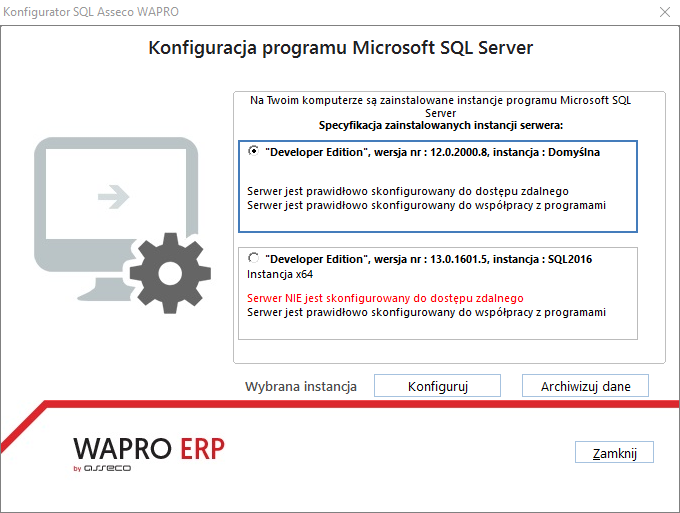
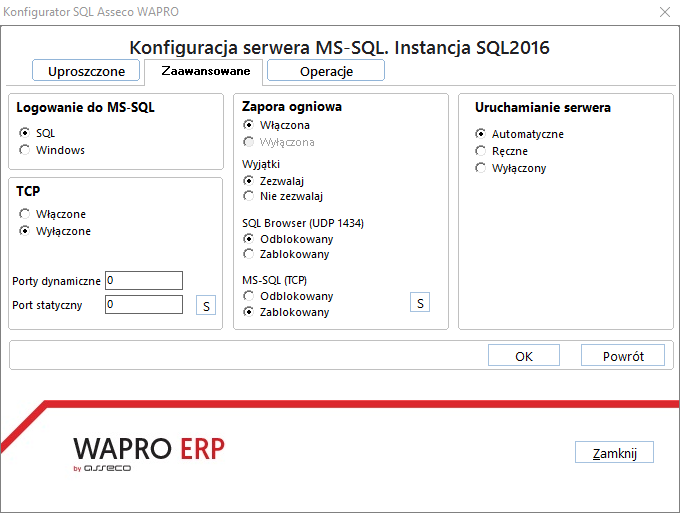
Po przeniesieniu całego WAPRO 365 Biznes z jednej jednostki na nową (dell vostro, windows 10, sql serwer 2019) na komputerach klienckich zrywane są połaczenia z bazą danych.
Dearchiwizacja przebiegła bez problemu, udostepnienie zdalne serwera sql zrobione. Konfiguracja serwera i inne zrobione. Licencje dodane.
Program kliencki loguje sie do bazy danych i po kilku chwilach zawiesza sie lub zrywa połączenie i pokazuje komunikaty:
„Brak połączenia z bazą danych WAPRO UPDATE. Sprawdź czy masz dostep do sieci oraz serwera SQL”
lub Ostrzezenie
„Problem w komunikacji z serwerem bazy danych. Spróbuj ponownie.”
W połaczeniach sieciowych win, dostęp do nowej jednostki jest bezproblemowy. Jednostka bedąca serwerem była restartowana.
Jak zdiagnozować problem?
Serdecznie dziekuję.
Program przy uruchomieniu próbuje uruchomić moduł Wapro Update. Proszę zweryfikować jaki jest jej status – wszystko widać w management studio po podpięciu do instancji SQL czy baza jest i czy przypadkiem nie przełączyła się w jakiś stan naprawy/odtwarzania.
Jeśli nic konkretnego z tego nie wynika można usunąć tą bazę u program utworzy ją od nowa trzeba jednak pamiętać, że poprawki wtedy wgrają się od nowa bo program straci informacje czy już je wgrywał dodatkowo jeśli korzysta Pan z usług typu Portal HR lub Businesslink to znikną konfiguracje harmonogramów do synchronizacji.